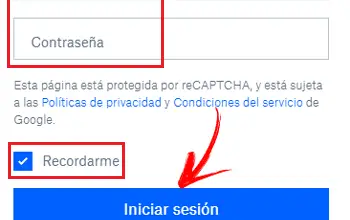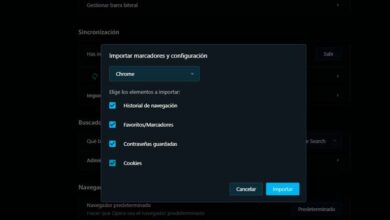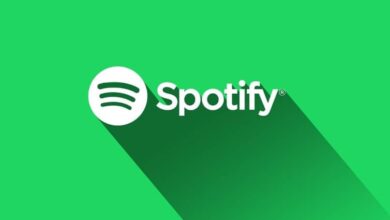Comment placer ou appliquer une ombre à des objets avec CorelDRAW – Étapes simples
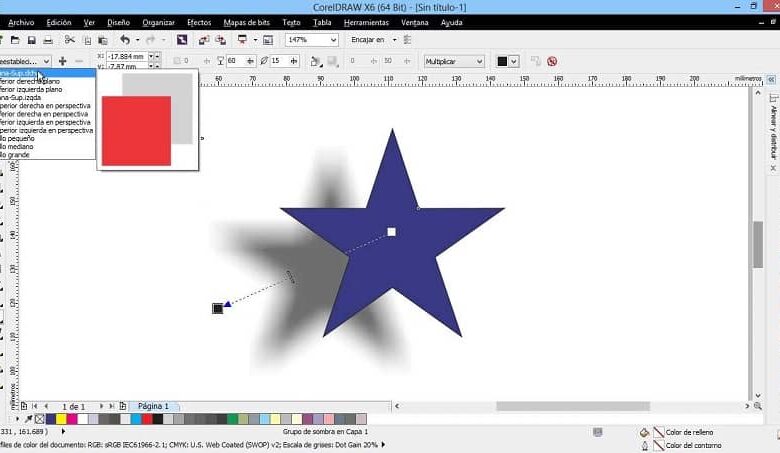
La conception et les images, la mise en page et autres types de contenus numériques ont pris un tour total avec l’apparition d’organisations comme Adobe, qui proposent depuis de nombreuses années, une large gamme d’ outils permettant la visualisation , la création et l’édition de photographies , de livres, animation, et bien plus encore .
Le défi de Corel
S’il y a une organisation qui pourrait ébranler les plus grands noms de la création et de la conception de contenu numérique, ce serait certainement Corel . Après la création d’Adobe en 1982, l’organisation Corel a vu le jour en 1985 au Canada.
Ce développeur de logiciels n’est pas resté dans la partie conception, mais a en outre réalisé la création de programmes qui pourraient également faire face à ceux qui composent le package Microsoft Office , en lançant en 2009 le package Corel HOME OFFICE, composé de par CorelWRITE, CorelCALCULATE et CorelSHOW.
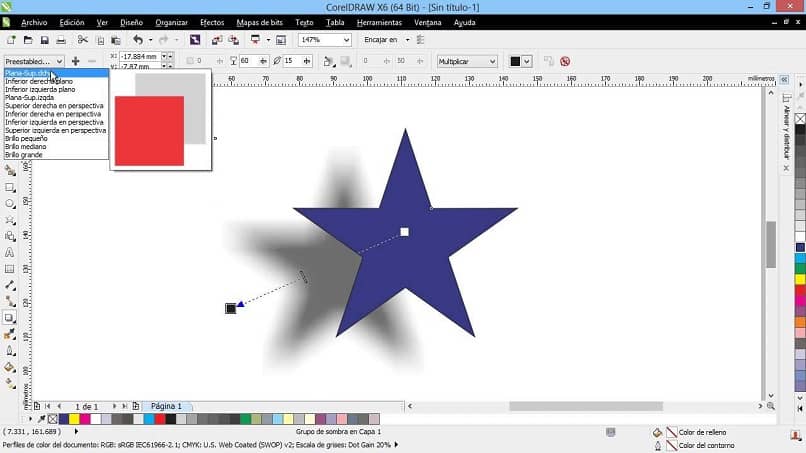
CorelDRAW et son outil de conception le plus populaire
Malgré tous les progrès qu’il a réalisés, le programme qui l’a placé sur un pied d’égalité avec les développeurs les plus importants est, sans aucun doute, CorelDRAW .
Cette application est conçue pour répondre aux besoins que ses utilisateurs peuvent présenter en termes de mise en page, de dessin, d’impression et de publication Web.
Fonctionnalités CorelDRAW les plus pertinentes
Comme tout autre programme, la technologie permettant la conception d’outils nouveaux et potentiellement utiles, Corel a perfectionné l’interface CorelDRAW , pour en faire l’ une des plus complètes du marché . Parmi les fonctions les plus pertinentes, on trouve:
- L’ajout de palettes de couleurs en 1999.
- La possibilité de publier au format PDF en 2000.
- La création d’objets au moyen de l’outil symbole en 2002.
- Conversion de bitmaps en graphiques vectoriels en 2007, grâce à l’intégration du moteur de vectorisation.
Outil du jour
Il n’a pas été inclus dans la liste ci-dessus, mais il est toujours intéressant et utile lors de la conception. Dans cette opportunité, vous serez en mesure d’explorer la façon dont l’ option d’ombrage fonctionne sur les objets .
Cette fonctionnalité incluse dans CorelDRAW à partir de sa huitième version en 1998, ainsi que la fonction d’importation multi-fichiers et les outils Zipper et Whirlwind, qui permettent de déformer les images.

Comment utiliser l’ombrage
Cet outil vous permettra de simuler l’effet de la lumière sur les objets ou textes présents dans votre conception. Cet ombrage peut être appliqué sous plusieurs angles:
- Horizontal.
- Gauche.
- Droite.
- Vers le bas.
- Au dessus
Pour pouvoir utiliser cette fonction, vous devez localiser le ruban qui se trouve sur le côté gauche de votre écran, où vous obtiendrez le bouton qui vous permettra de démarrer cet outil.
Création d’ombre
Dès que vous sélectionnez l’ outil d’ombrage , vous pouvez cliquer sur l’objet pour qu’il soit sélectionné.
- Vous pouvez maintenir le clic gauche sur l’objet et faire glisser celui indiqué vers la zone où vous souhaitez définir l’ombrage.
- En haut à gauche de votre écran, vous trouverez un bouton de préréglages. En cliquant dessus, un menu avec les différents types d’ombre s’affichera, en choisissant celui de votre préférence.
Paramètres d’ombre
En fonction de l’emplacement que vous donnez à l’effet, certains boutons de configuration de l’outil seront activés et désactivés.
- Si vous avez appliqué l’effet de manière centrée, les boutons qui vous permettent de déterminer la distance entre l’ objet et l’ombre seront activés .
- Placer l’ombre sous l’objet activera les options nécessaires pour déterminer l’ angle d’inclinaison et allonger la longueur de l’ombre.
- Une autre option de fondu d’ombre qui appliquera un objet de disparition d’ombre en fonction de la longueur.
Options de styles
Pour rendre l’ombre encore meilleure par rapport à l’objet que vous utilisez pour votre conception, CorelDRAW propose une autre série de fonctions qui vous permettront de personnaliser cet effet. En ce sens, vous pourrez:
- Déterminez l’opacité de l’ombre.
- Adoucissez ou estompez les bords de l’ombre.
- L’option Direction du fondu vous permet de sélectionner la zone à partir de laquelle l’effet peut s’évanouir.
- Changez la couleur de l’ombrage.
- Appliquez des effets d’ombre et de silhouette aux textes .